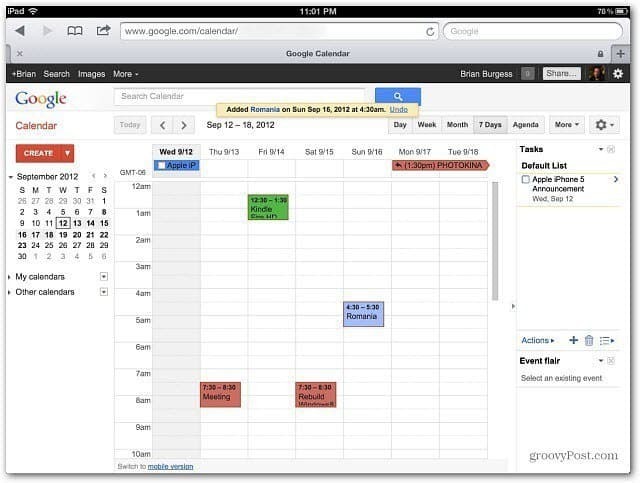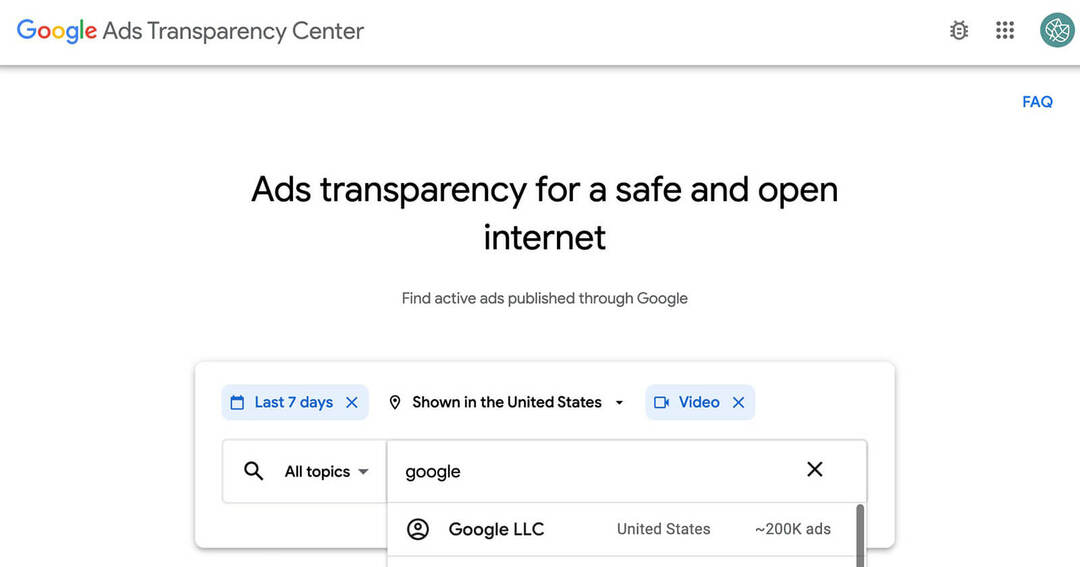Cómo configurar una vista predeterminada en Google Calendar
Google / / March 19, 2020
Google Calendar es una gran herramienta para mantenerse organizado y puede acceder a él desde cualquier lugar donde tenga conexión a Internet. Puede cambiar manualmente entre la vista semanal, diaria o mensual, pero puede haber una que prefiera por defecto.
Google Calendar es una gran herramienta para mantenerse organizado y puede acceder a él desde cualquier lugar donde tenga conexión a Internet. Puede cambiar manualmente entre la vista semanal, diaria o mensual, pero puede haber una que prefiera por defecto.
Primero, inicie sesión en su cuenta de Google y luego en Calendario. Haga clic en el ícono de ajustes en la parte superior derecha de la pantalla y seleccione Configuración.
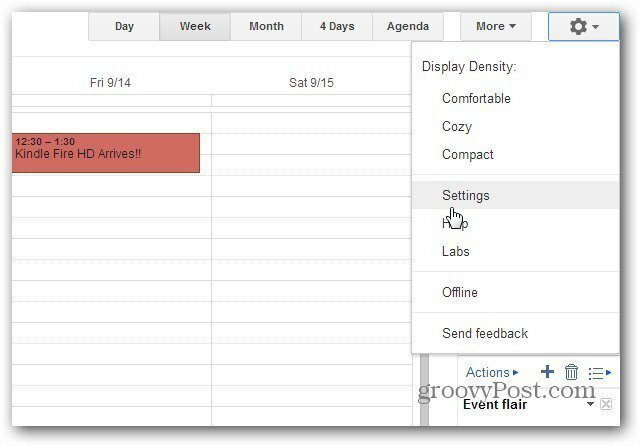
Ahora haga clic en la pestaña General y desplácese hacia abajo hasta Vista predeterminada y elija Día, Semana, Mes o Personalizado.
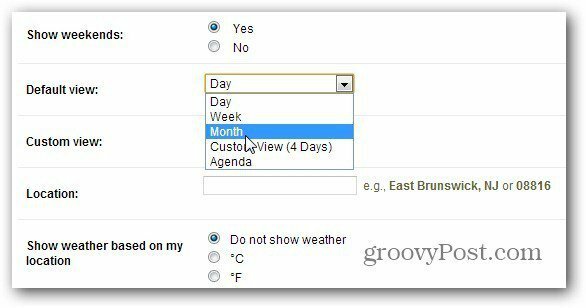
Aquí elegí la Vista personalizada, así que en el siguiente menú desplegable puedo establecer un rango de fechas.
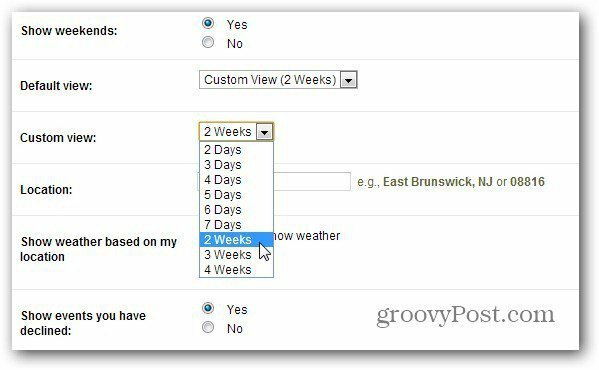
Una vez que hayas hecho tus elecciones, asegúrate de guardar tu configuración en la parte inferior de la página.
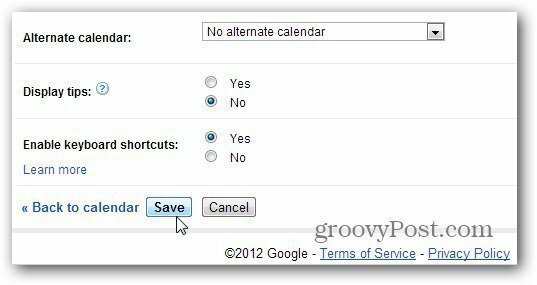
Eso es todo al respecto. Ahora, cada vez que revise su Google Calendar, siempre estará en la vista que configuró, sin importar desde qué dispositivo lo vea.